3 módszer, amellyel megváltoztathatja telefonja billentyűzetének háttérképét

Úgy érzi, hogy a telefon billentyűzete túl unalmas, és szeretné, ha színesebb lenne. Ez a cikk segít a billentyűzet élvezetesebbé tételében.

Úgy érzi, hogy a telefon billentyűzete túl unalmas, és szeretné, ha több színe lenne, sőt, még a saját képe is legyen rajta. Ez a cikk 3 módszert mutat be, amelyek segítségével létrehozhatja saját egyedi billentyűzetét.
A cikk tartalomjegyzéke
Az alábbiakban 3 billentyűzetalkalmazás található, amelyek lehetővé teszik a billentyűzet felületének testreszabását, hogy érdekesebbé váljon az alapértelmezett billentyűzethez hasonló unalmas helyett.
1. lépés: Töltse le a Laban Key alkalmazást az alábbi ikonra kattintva.
2. lépés: Kattintson a Billentyűzet létrehozása gombra közvetlenül a fő felületen.
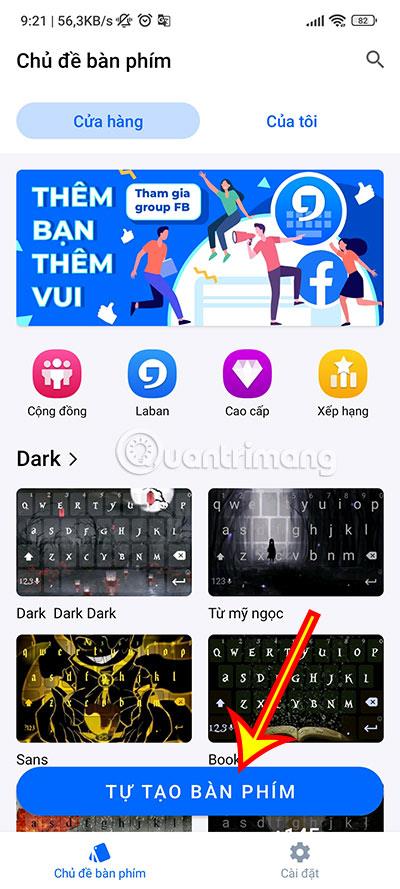
3. lépés: Kiválaszthatja a Laban Key elérhető képeit a billentyűzetre való telepítéshez a rendelkezésre álló képek kiválasztásával a Photos from Laban szakaszban.
Ha saját fotót szeretne választani, kattintson a Fotó kiválasztása a könyvtárból lehetőségre.
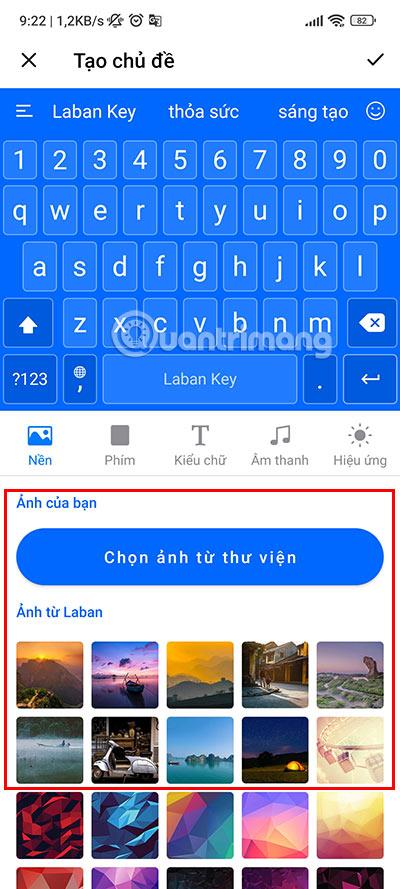
4. lépés: Ha rákattint a Fénykép kiválasztása a könyvtárból lehetőségre , az alkalmazás a Könyvtárhoz navigál , és kiválasztja a billentyűzet háttérképeként beállítani kívánt képet.
A keret beállításával kiválaszthatja a kép billentyűzetként beállítandó részét. A tetszés szerinti beállítás után kattintson a képernyő jobb felső sarkában található pipára a megerősítéshez.
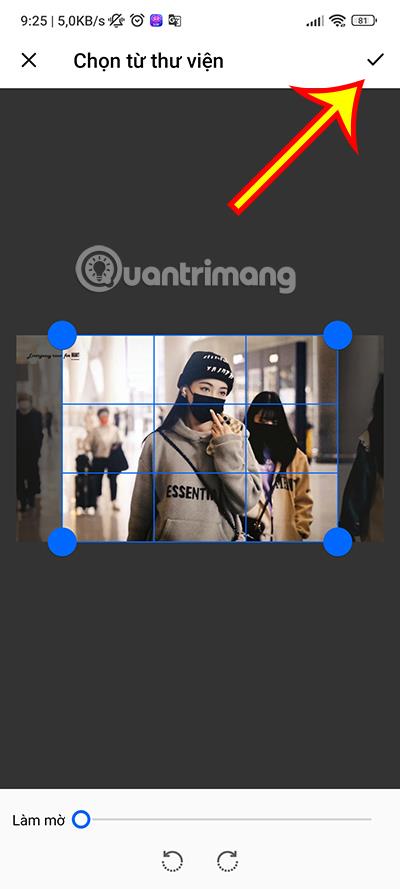
5. lépés: Megjelenik az imént kiválasztott billentyűzet előnézete. Ha tetszik, kattintson a képernyő jobb felső sarkában lévő pipára a használat folytatásához.
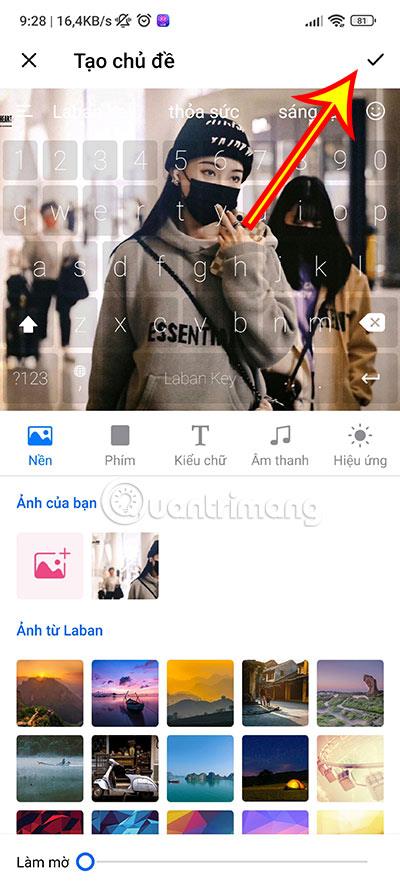
A billentyűzet háttérképének beállítása mellett számos más elemet is testreszabhat a Billentyűk, Betűstílus, Hang és effektusok szakaszban.
Az utolsó út, amellyel a Quantrimang el akarja vezetni Önt, a Gboard alkalmazás. Ez a Google által készített billentyűzet alkalmazás.
Ennél az alkalmazásnál az iOS és az Android beállítási módszere némi eltérést mutat, ezért a Quantrimang 2 külön utasításra osztja fel.
1. lépés: Töltse le ezt az alkalmazást az alábbi ikonra kattintva, ha mobiltelefonján még nincs Gboard.
2. lépés: Nyissa meg az alkalmazást, és válassza a Témák lehetőséget.
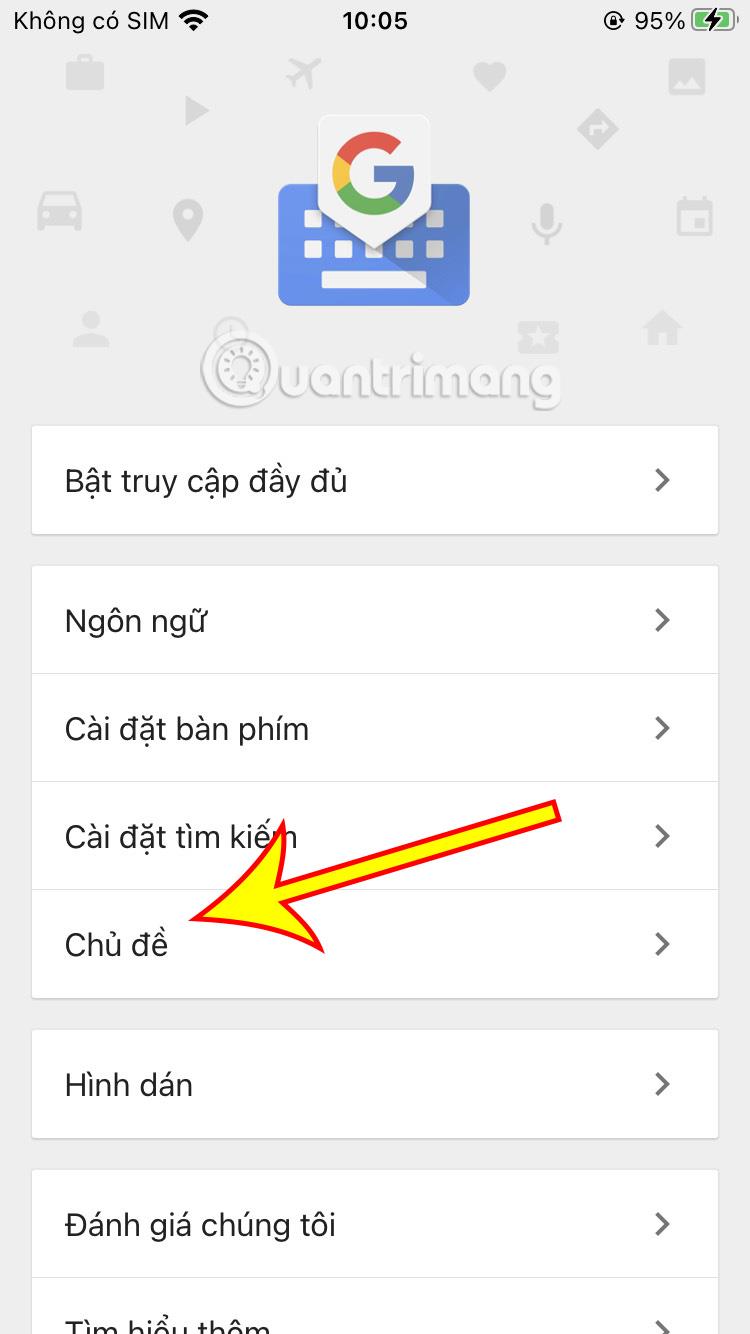
3. lépés: Kattintson a + jelre a Testreszabás részben a billentyűzet háttérképeként beállítani kívánt kép kiválasztásához.
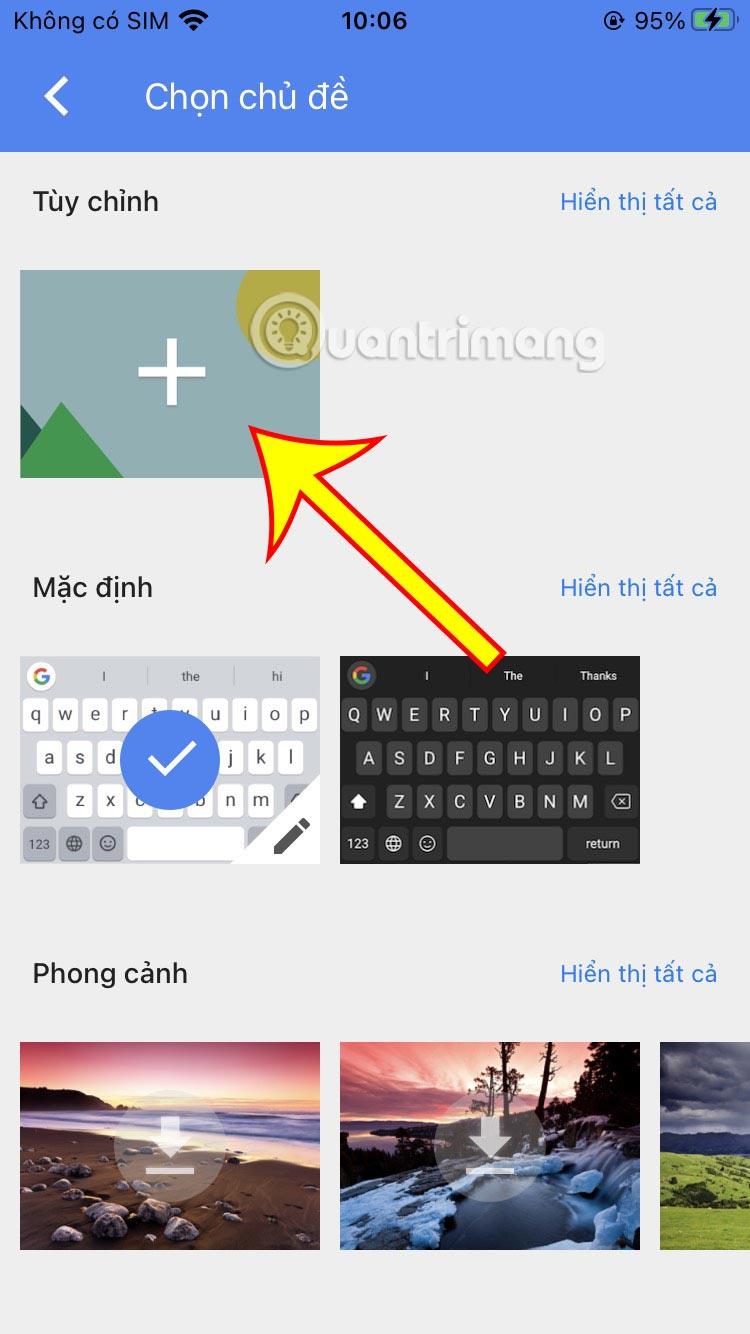
4. lépés: Válassza ki a billentyűzet háttérképeként beállítani kívánt fényképet, majd állítsa testre a beállítani kívánt fénykép méretét, és nyomja meg a Kiválasztás gombot.

5. lépés: A billentyűzet hátterének gazdagításához tovább szabhat bizonyos elemeket, például a háttér sötétségét, a háttérszínt, a szöveg színét....
A tetszés szerinti testreszabás után kattintson a Kész gombra a befejezéshez.
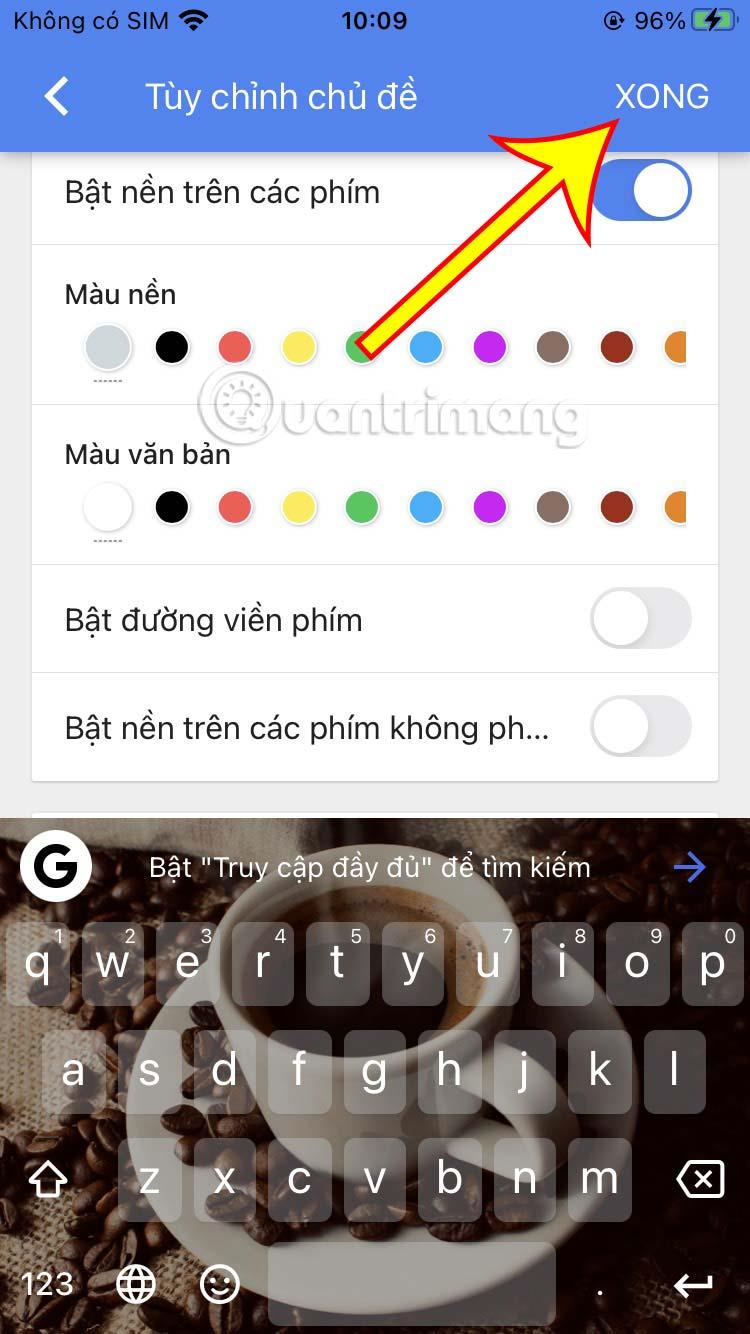
Tehát befejezte a billentyűzet telepítését az iPhone készüléken a Gboard segítségével
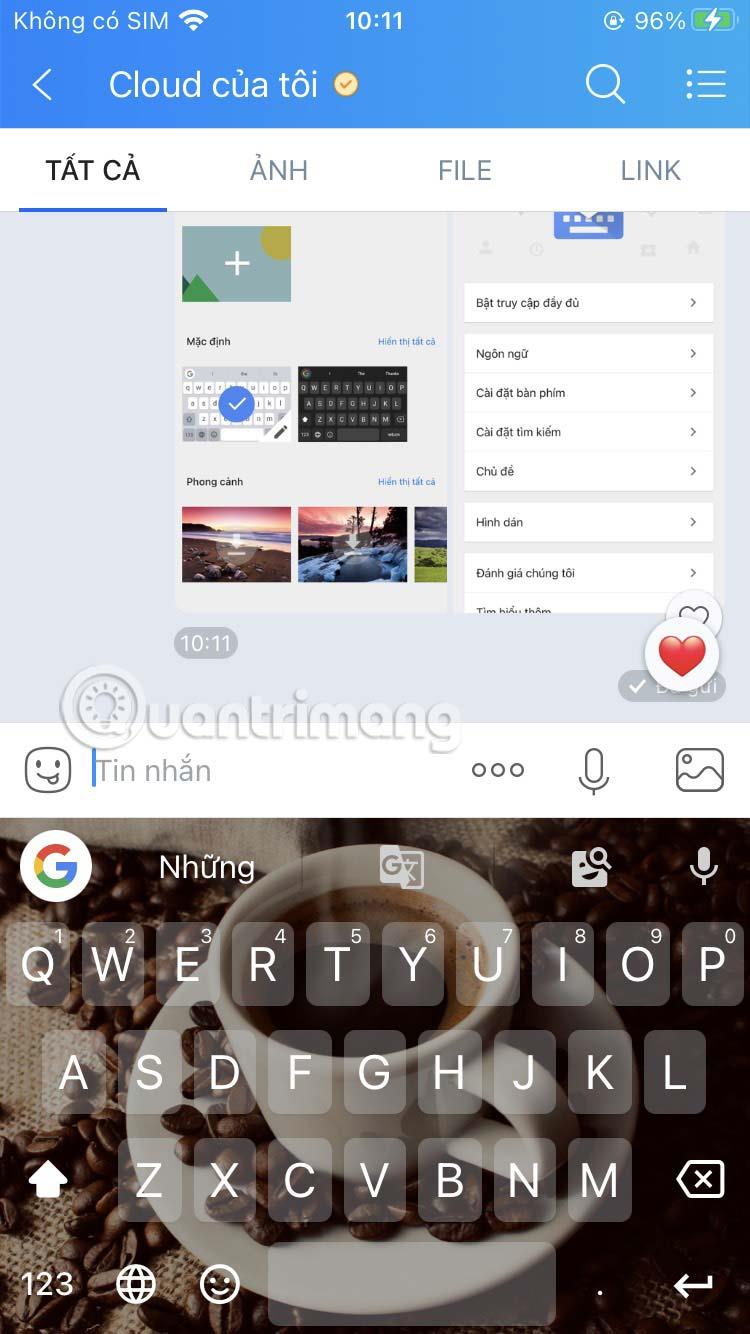
A legtöbb Android telefon a Gboard alkalmazást tartalmazza a telefon alapértelmezett billentyűzeteként. Ezért nem kell újratelepítenie ezt az alkalmazást, mint az iPhone-t. Ha azonban a készülékére nincs telepítve ez az alkalmazás, kattintson a fenti alkalmazásikonra a letöltéshez és telepítéshez.
1. lépés: Nyissa meg a Beállításokat , és válassza a További beállítások lehetőséget.
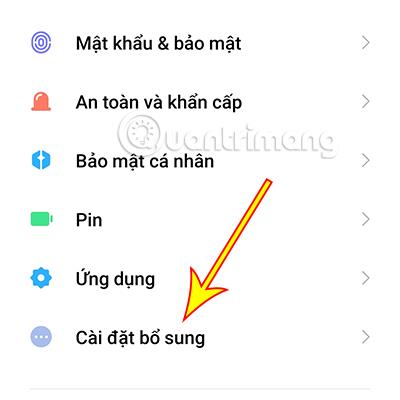
2. lépés: Ezután válassza a Nyelv és bevitel lehetőséget.
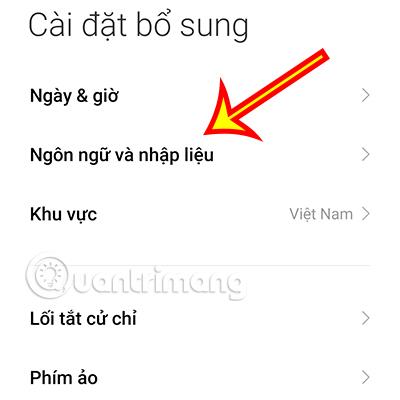
3. lépés: Válassza a Billentyűzetkezelés lehetőséget.
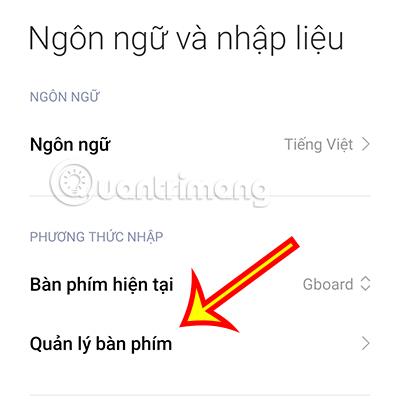
4. lépés: Kattintson a Gboard elemre.
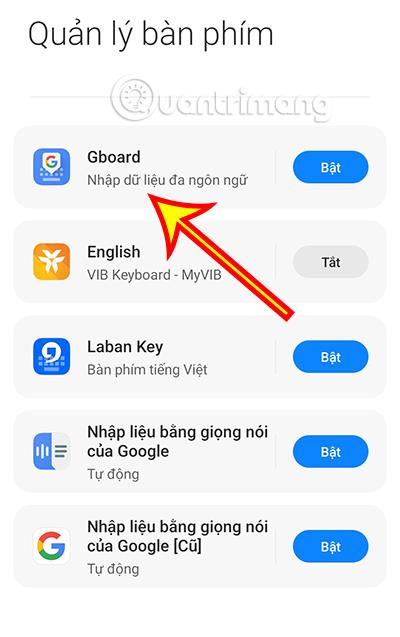
5. lépés: Kattintson az Interfész elemre a billentyűzet háttérkép beállításának megkezdéséhez.
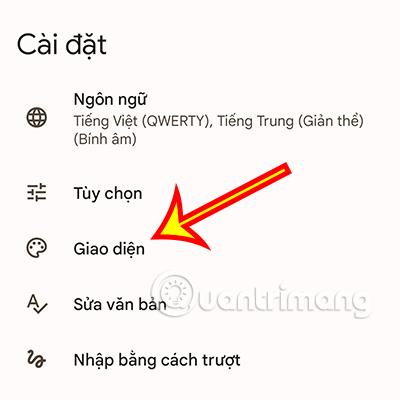
6. lépés: A Saját felület részben kattintson a + ikonra a billentyűzet képének kiválasztásához.
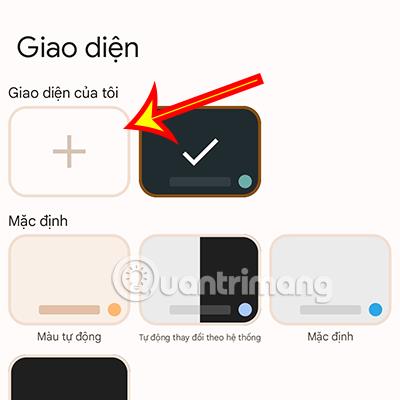
7. lépés: Állítsa be a billentyűzet háttérképeként kiválasztani kívánt kép méretét , majd kattintson a Tovább gombra.

8. lépés: Szabja testre a háttérkép fényerejét, majd kattintson a Kész gombra a beállítás befejezéséhez.
9. lépés: Végül kattintson az Alkalmaz gombra , hogy a billentyűzetet tetszés szerint használhassa a háttérképpel.
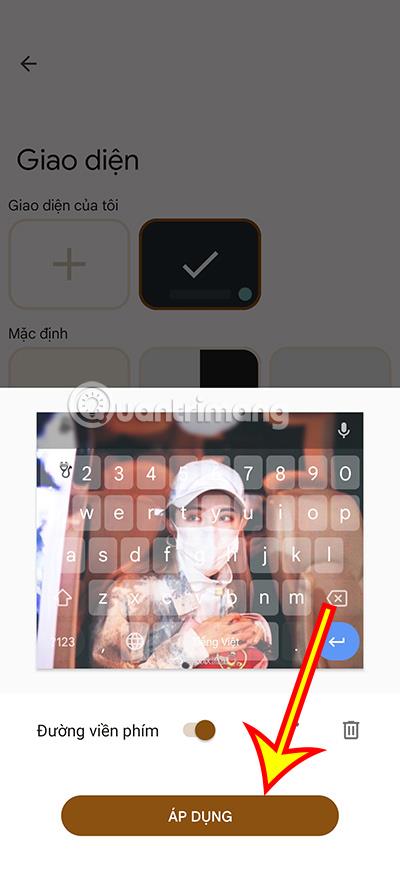
Egy másik alkalmazás, amellyel megváltoztathatja a billentyűzet képét, a GO Keyboard. Az alkalmazás használatához kövesse az alábbi lépéseket.
1. lépés: Töltse le a GO Keyboard alkalmazást az alábbi hivatkozás segítségével.
2. lépés: A telepítés után nyissa meg az alkalmazást, és válassza a Váltás GO billentyűzetre lehetőséget.

3. lépés: Válassza ki a GO billentyűzetet az eszköz alapértelmezett billentyűzeteként, majd kattintson a Témák elemre , és válassza az OK lehetőséget.
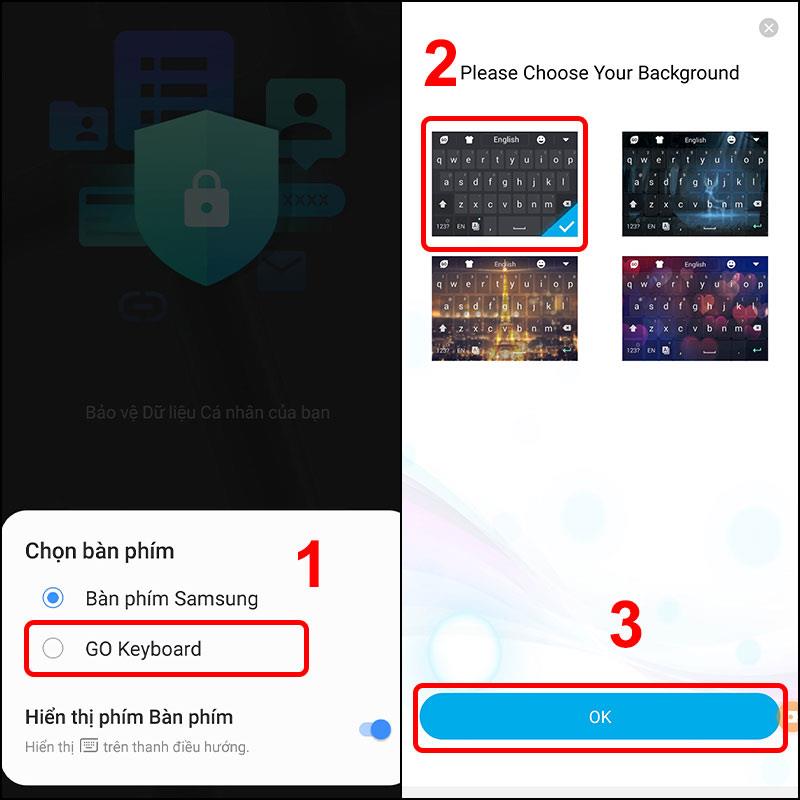
4. lépés: Válassza ki a billentyűzet háttérképeként beállítani kívánt képet, majd kattintson a Mentés gombra.
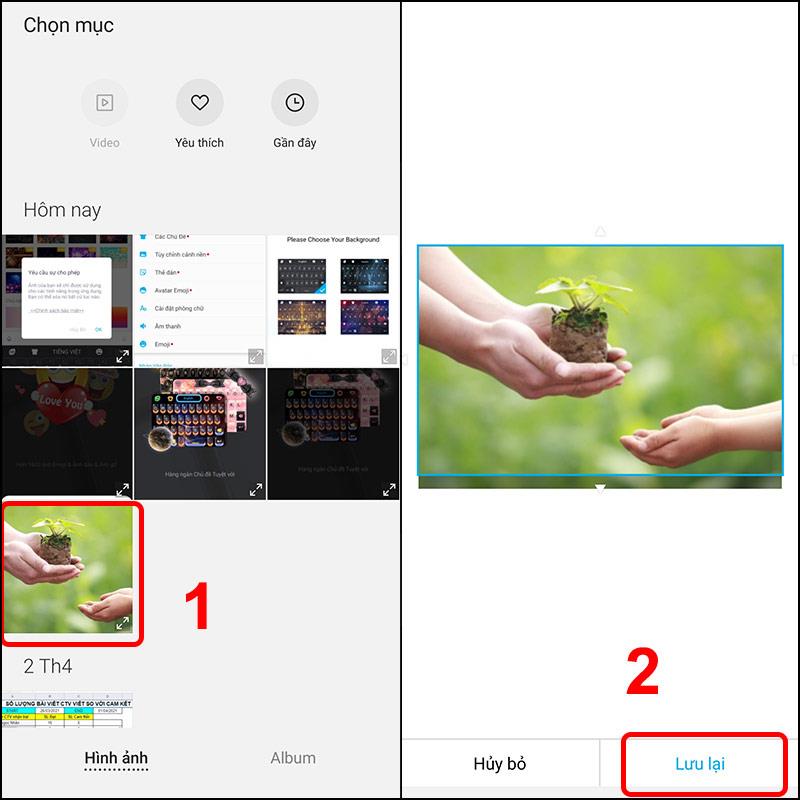
Tehát elvégezte a telefon billentyűzetének háttérképének telepítéséhez szükséges lépéseket.
A fenti módszerek a billentyűzet érdekesebbé tételére szolgálnak. Sok szerencsét.
A számos beviteli alkalmazásba beépített valós idejű beszéd-szöveg átalakítási funkciók révén gyors, egyszerű és egyben rendkívül pontos beviteli mód áll rendelkezésére.
Számítógépek és okostelefonok is csatlakozhatnak a Torhoz. A Tor okostelefonról való elérésének legjobb módja az Orbot, a projekt hivatalos alkalmazásán keresztül.
Az oogle olyan keresési előzményeket is hagy, amelyeket néha nem szeretné, hogy valaki kölcsönkérje a telefonját ebben a Google keresőalkalmazásban. A Google keresési előzményeinek törléséhez kövesse az alábbi lépéseket ebben a cikkben.
Az alábbiakban bemutatjuk a legjobb hamis GPS-alkalmazásokat Androidon. Mindez ingyenes, és nem szükséges rootolni a telefont vagy a táblagépet.
Idén az Android Q egy sor új funkciót és változtatást ígér az Android operációs rendszerbe. Lássuk az Android Q és a megfelelő eszközök várható megjelenési dátumát a következő cikkben!
A biztonság és az adatvédelem egyre inkább aggodalomra ad okot az okostelefon-felhasználók számára.
A Chrome OS „Ne zavarjanak” üzemmódjával azonnal elnémíthatja a bosszantó értesítéseket, hogy jobban összpontosítson a munkaterületre.
Tudja, hogyan kapcsolja be a Játék módot, hogy optimalizálja a játék teljesítményét a telefonján? Ha nem, akkor most vizsgáljuk meg.
Ha tetszik, a Designer Tools alkalmazással átlátszó háttérképeket is beállíthat a teljes Android telefonrendszerhez, beleértve az alkalmazás felületet és a rendszerbeállítások felületet is.
Egyre több 5G-s telefonmodell kerül piacra, a dizájntól a típuson át a szegmensekig.E cikkben azonnal ismerkedjünk meg a novemberben piacra kerülő 5G-s telefonmodellekkel.









